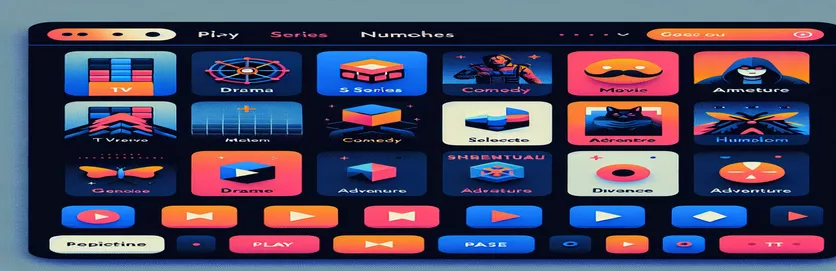Izrada zadivljujućeg Tkinter korisničkog sučelja: izazov inspiriran Netflixom
Jeste li ikada zamislili repliciranje elegantnog dizajna početne stranice Netflixa? To je zastrašujući, ali uzbudljiv izazov za programere, posebno one koji su tek počeli koristiti Pythonovu Tkinter biblioteku. 🎥 Bilo da želite naučiti ili impresionirati, stvaranje klizača za sliku koji oponaša Netflixovo sučelje može izoštriti vaše vještine i učiniti vaš projekt istaknutim.
Kad sam se prvi put upustio u razvoj Python GUI-ja, bio sam izvan sebe od složenosti korisničkih sučelja. Ideja o dodavanju interaktivnih elemenata poput slideshowa djelovala je zastrašujuće. Ali uz upornost i pristup korak po korak, shvatio sam da je to ostvarivo čak i za početnike.
U ovom ćemo članku proći kroz proces dizajniranja korisničkog sučelja inspiriranog Netflixom. Posebno ćemo se usredotočiti na izradu funkcionalnog klizača slike za početnu stranicu, koristeći Tkinter i Pillow (PIL) za rukovanje slikama. Putovanje obećava da će biti edukativno i korisno.
Zamislite ovo: dovršeno sučelje gdje slike klize bez napora, oponašajući iskustvo listanja filmskih plakata na Netflixu. Na kraju ćete moći oživjeti ovu viziju, dodajući i stil i funkcionalnost svom projektu. Započnimo! 🚀
| Naredba | Primjer upotrebe |
|---|---|
| Image.open() | Ova naredba iz PIL biblioteke otvara slikovnu datoteku za daljnju obradu, kao što je promjena veličine ili pretvaranje u Tkinter-kompatibilni format. |
| Image.resize() | Mijenja veličinu slike na određene dimenzije, što je bitno za uklapanje slika unutar granica područja klizača u GUI. |
| ImageTk.PhotoImage() | Pretvara PIL sliku u format koji Tkinter može prikazati, dopuštajući dinamičko ažuriranje slike u aplikaciji. |
| config() | Koristi se za dinamičko ažuriranje atributa widgeta, kao što je promjena slike oznake za stvaranje efekta klizača bez ponovnog stvaranja widgeta. |
| pack(side="left" or "right") | Određuje poravnanje widgeta, kao što je postavljanje gumba s obje strane klizača, osiguravajući intuitivne navigacijske kontrole. |
| command | Parametar koji se koristi u Tkinter gumbima za povezivanje određene funkcije s pritiskom gumba, kao što je navigacija do sljedeće ili prethodne slike u klizaču. |
| Label | Prikazuje neinteraktivan tekst ili slike unutar GUI-ja. Ovdje se koristi kao primarni spremnik za prikaz slika klizača. |
| % operator in indexing | Osigurava cikličku navigaciju kroz popis slika prelamanjem indeksa kada izađe izvan raspona (npr., od zadnje slike natrag do prve). |
| bind() | Može pridružiti funkcije korisničkim događajima, kao što su klikovi mišem ili unos tipkovnicom. Iako se ne koristi eksplicitno, to je korisna alternativa za napredne interakcije. |
| lambda | Stvara lagane, anonimne inline funkcije. Ovdje se koristi za prosljeđivanje argumenata kao što je delta izravno u naredbe gumba. |
Razumijevanje Tkinter dijaprojekcije inspirirane Netflixom
Prva skripta gradi osnovni klizač slike u stilu Netflixa koristeći Pythonovu biblioteku Tkinter. Ova skripta počinje inicijalizacijom glavnog prozora aplikacije, postavljanjem određene veličine i boje pozadine koja odgovara Netflixovoj estetici. The Slika.otvori i ImageTk.PhotoImage naredbe su ovdje ključne; omogućuju nam dinamičko učitavanje i prikazivanje slika. Promjenom veličine slika s Slika.promijeni veličinu, besprijekorno se uklapaju unutar klizača, osiguravajući da su vizualni elementi oštri i proporcionalni. Ova postavka stvara funkcionalno, vizualno privlačno sučelje klizača za vaš projekt. 🎥
Skripta uvodi navigacijske gumbe za funkcionalnost slajdova. Ovi gumbi koriste naredba parametar za pozivanje funkcija koje mijenjaju trenutno prikazanu sliku. The konfiguracija metoda je ključna jer ažurira oznaku slike bez ponovnog stvaranja, čineći prijelaze glatkim i učinkovitim. Kreativna uporaba operatora modula (%) omogućuje beskonačno pomicanje vraćanjem na prvu sliku nakon posljednje, oponašajući iskustvo Netflixa. Ova tehnika je jednostavna, ali učinkovita, posebno za programere početnike.
U drugoj skripti, dizajn je poboljšan pristupom objektno orijentiranom programiranju (OOP). Ovdje klasa sažima svu funkcionalnost klizača slike, čineći kod modularnijim i višekratnim. Na primjer, funkcije za prikaz sljedeće ili prethodne slike su metode klase, koje održavaju logiku organiziranom. Ova modularna struktura posebno je korisna ako kasnije želite proširiti projekt, primjerice dodavanjem više interaktivnih značajki kao što su pojedinosti klikni za prikaz ili opcije automatske reprodukcije. 🚀
Obje skripte naglašavaju bitne koncepte programiranja Pythona dok isporučuju funkcionalno i privlačno korisničko sučelje. Korištenje Tkinter widgeta poput Označiti, Gumb, a rukovanje događajima pokazuje kako čak i jednostavni alati mogu stvoriti privlačna korisnička sučelja. Osim učenja programiranja, razmislite o užitku pokazivanja svog Netflix klona prijateljima, pokazujući svoju kreativnost i vještine kodiranja. Ovaj projekt ne samo da izoštrava vašu tehničku stručnost, već i potiče uvažavanje dizajna i korisničkog iskustva. Na kraju ćete imati projekt na koji ćete biti ponosni i dublje ćete razumjeti mogućnosti GUI-ja Pythona. 🌟
Stvaranje slajdova slika u stilu Netflixa s Tkinterom
Ova se skripta usredotočuje na stvaranje dinamičkog klizača slike u Pythonu koristeći Tkinter biblioteku i PIL za rukovanje slikama. Dizajniran je za korisničko sučelje nadahnuto Netflixom.
import tkinter as tkfrom PIL import Image, ImageTk# Initialize the main application windowroot = tk.Tk()root.title("Netflix Image Slider")root.geometry("1100x900")root.configure(bg="black")# Define images for the sliderimages = ["image1.jpg", "image2.jpg", "image3.jpg"]image_index = 0# Load images dynamicallydef load_image(index):img = Image.open(images[index])img = img.resize((800, 400))return ImageTk.PhotoImage(img)# Update image in the labeldef update_image(delta):global image_indeximage_index = (image_index + delta) % len(images)slider_label.config(image=photo_images[image_index])# Preload all imagesphoto_images = [load_image(i) for i in range(len(images))]# Slider Labelslider_label = tk.Label(root, image=photo_images[image_index], bg="black")slider_label.pack(pady=50)# Buttons for navigationprev_button = tk.Button(root, text="Prev", command=lambda: update_image(-1), bg="red", fg="white")prev_button.pack(side="left", padx=10)next_button = tk.Button(root, text="Next", command=lambda: update_image(1), bg="red", fg="white")next_button.pack(side="right", padx=10)# Start the Tkinter event looproot.mainloop()
Stvaranje klizača inspiriranog Netflixom pomoću OOP-a
Ova verzija implementira klizač u stilu Netflixa koristeći objektno orijentirano programiranje za bolju modularnost i mogućnost ponovne upotrebe u Python Tkinteru.
import tkinter as tkfrom PIL import Image, ImageTkclass NetflixSlider:def __init__(self, root, images):self.root = rootself.images = imagesself.image_index = 0# Load imagesself.photo_images = [self.load_image(i) for i in range(len(self.images))]# Display imageself.slider_label = tk.Label(root, image=self.photo_images[self.image_index], bg="black")self.slider_label.pack(pady=50)# Navigation buttonsprev_button = tk.Button(root, text="Prev", command=self.show_prev, bg="red", fg="white")prev_button.pack(side="left", padx=10)next_button = tk.Button(root, text="Next", command=self.show_next, bg="red", fg="white")next_button.pack(side="right", padx=10)def load_image(self, index):img = Image.open(self.images[index])img = img.resize((800, 400))return ImageTk.PhotoImage(img)def show_next(self):self.image_index = (self.image_index + 1) % len(self.images)self.slider_label.config(image=self.photo_images[self.image_index])def show_prev(self):self.image_index = (self.image_index - 1) % len(self.images)self.slider_label.config(image=self.photo_images[self.image_index])# Initialize the applicationif __name__ == "__main__":root = tk.Tk()root.title("Netflix Slider OOP")root.geometry("1100x900")root.configure(bg="black")images = ["image1.jpg", "image2.jpg", "image3.jpg"]app = NetflixSlider(root, images)root.mainloop()
Istraživanje naprednih tehnika za Tkinter klizače
Jedan aspekt koji nije prethodno obrađen je implementacija funkcije autoplay u Tkinter klizaču slike. Dodavanje automatske reprodukcije oponaša stvarno sučelje Netflixa, gdje se slike automatski mijenjaju nakon postavljenog intervala. To se može postići pomoću nakon() metoda u Tkinteru, koja raspoređuje poziv funkcije nakon određene odgode. Kombinirajući ovo s logikom ciklusa slike, možete stvoriti dinamično iskustvo slajdova bez ruku. Integracija automatske reprodukcije ne samo da dodaje praktičnost, već i podiže estetiku aplikacije. 🎥
Još jedno poboljšanje koje treba razmotriti je da klizač slike postane osjetljiv. To uključuje dinamičko prilagođavanje veličine i položaja elemenata na temelju veličine prozora. To možete postići uvezivanjem konfigurirati događaj korijenskog prozora u prilagođenu funkciju koja ponovno izračunava dimenzije i položaje widgeta. Responzivni dizajn osigurava da klizač izgleda sjajno na zaslonima različitih veličina, što je ključno za moderne aplikacije.
Konačno, uključivanje korisničke interaktivnosti, kao što je pauziranje ili ponovno pokretanje klizača, može pružiti zanimljivije iskustvo. To se može učiniti dodavanjem gumba koji uključuju ili isključuju automatsku reprodukciju ili čak integriranjem tipkovničkih kontrola pomoću vezati metoda. Na primjer, možete vezati tipke sa strelicama za ručno kretanje kroz slike. Ovi dodaci čine aplikaciju lakšom za korištenje i svestranijom, nudeći stvarno iskustvo Netflix korisničkog sučelja. 🚀
Uobičajena pitanja o Tkinter klizačima
- Kako mogu stvoriti značajku automatske reprodukcije za klizač?
- Koristite after() metoda za planiranje ažuriranja slike u intervalima. Ovo stvara besprijekoran efekt automatske reprodukcije.
- Može li se klizač slike učiniti odgovarajućim?
- Da, uvezivanjem configure događaj za dinamičku promjenu veličine i položaja widgeta na temelju dimenzija prozora.
- Kako mogu pauzirati ili zaustaviti automatsku reprodukciju?
- Automatsku reprodukciju možete zaustaviti pomoću after_cancel() metoda, povezana s gumbom ili interakcijom korisnika.
- Koji je najbolji način za unaprijed učitavanje slika za glatke prijelaze?
- Prethodno učitaj slike pomoću ImageTk.PhotoImage() naredbu i pohranite ih na popis kako biste izbjegli kašnjenja tijekom prijelaza.
- Kako mogu dodati kontrole tipkovnice na klizač?
- Koristite bind() metoda za pridruživanje pritisaka na tipke sa strelicama funkcijama koje ažuriraju indeks slike.
Stvaranje besprijekornog UI iskustva
Izrada klizača slike inspiriranog Netflixom je nagrađivan projekt koji izoštrava vaše razumijevanje GUI dizajna i dinamičkih izgleda. S Tkinterom i PIL-om, programeri mogu istražiti uzbudljive alate za poboljšanje svojih Python vještina i stvaranje vizualno privlačnih aplikacija.
Osim tehničkih aspekata, dovršetak takvog projekta donosi osjećaj postignuća i nadahnjuje kreativnost. To je više od zadatka - to je prilika da unaprijedite svoj razvojni put dok stvarate nešto funkcionalno i zabavno. 🌟
Resursi i reference za Tkinter Slideshow
- Ovaj se članak poziva na službenu Tkinter dokumentaciju za detalje o Tkinter widgeti i metode .
- Za rukovanje slikama i integraciju, uvidi su izvučeni iz Dokumentacija knjižnice Pillow (PIL). .
- Primjeri i najbolje prakse za responzivni dizajn korisničkog sučelja u Pythonu prilagođeni su iz članaka o Pravi Python: Izrada GUI-ja s Tkinterom .